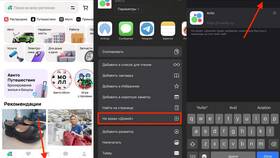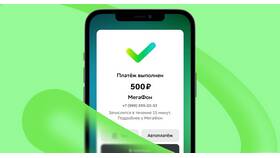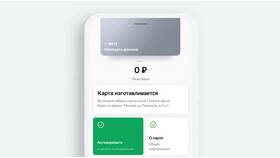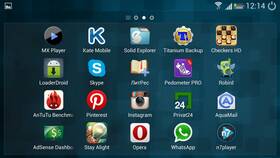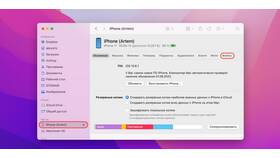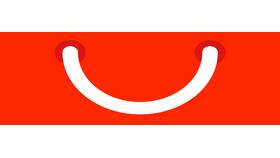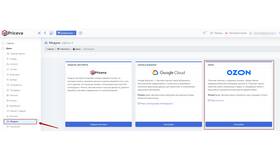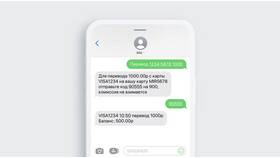| Способ | Необходимое оборудование |
| USB-кабель | Кабель подключения фотоаппарата |
| Wi-Fi соединение | Поддержка Wi-Fi в фотоаппарате |
| Карта памяти | Картридер для телефона |
| Облачное хранилище | Доступ в интернет |
- Подключите фотоаппарат к телефону с помощью USB-кабеля
- На телефоне выберите режим "Передача файлов"
- Откройте файловый менеджер на телефоне
- Найдите папку DCIM на фотоаппарате
- Скопируйте нужные фотографии в память телефона
- Активируйте Wi-Fi на фотоаппарате
- Скачайте фирменное приложение производителя (Canon Camera Connect, Sony Imaging Edge и т.д.)
- Подключите телефон к сети Wi-Fi фотоаппарата
- Откройте приложение и выберите фотографии для передачи
- Сохраните изображения в галерее телефона
| Шаг | Действие |
| 1 | Извлеките карту памяти из фотоаппарата |
| 2 | Вставьте в картридер для телефона (USB или Lightning) |
| 3 | Откройте файловый менеджер на телефоне |
| 4 | Скопируйте фотографии в память устройства |
- Загрузите фото с камеры в компьютер
- Войдите в облачное хранилище (Google Фото, Яндекс.Диск, Dropbox)
- Загрузите изображения в облако
- Откройте приложение облачного хранилища на телефоне
- Скачайте фотографии на устройство
- Для быстрой передачи небольшого количества фото - используйте Wi-Fi
- Для большого объема фотографий - картридер или USB-кабель
- Для регулярной синхронизации - облачное хранилище
- При отсутствии дополнительных устройств - Bluetooth (если поддерживается)
| Проблема | Решение |
| Телефон не видит фотоаппарат | Проверьте режим подключения (должен быть PTP или MTP) |
| Фото не копируются | Попробуйте другой кабель или разъем |
| Низкая скорость передачи | Уменьшите количество одновременно копируемых файлов |
Некоторые современные фотоаппараты поддерживают прямое подключение к смартфонам через NFC. Для этого необходимо активировать функцию на обоих устройствах и поднести их друг к другу.